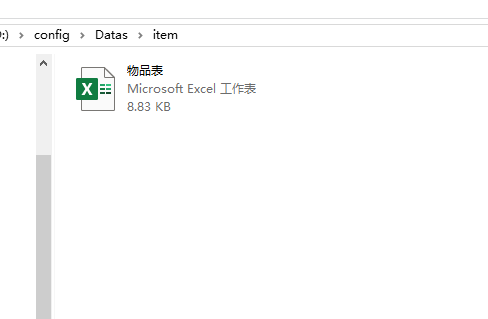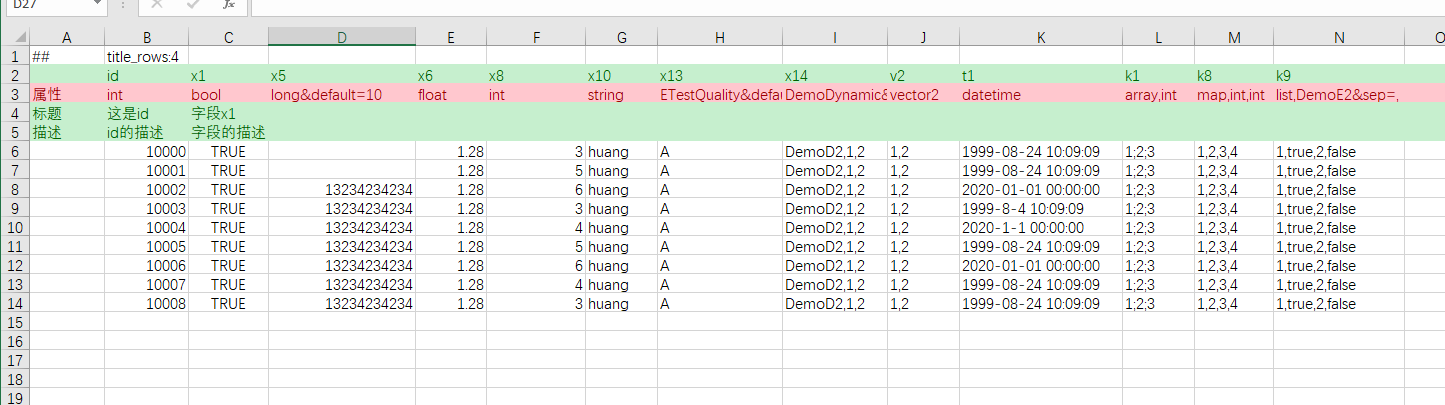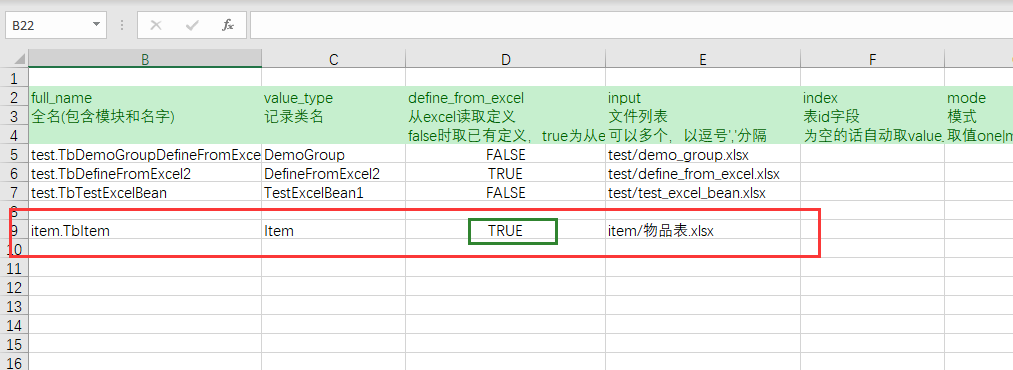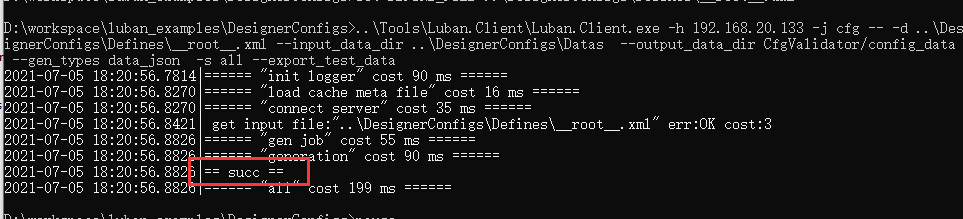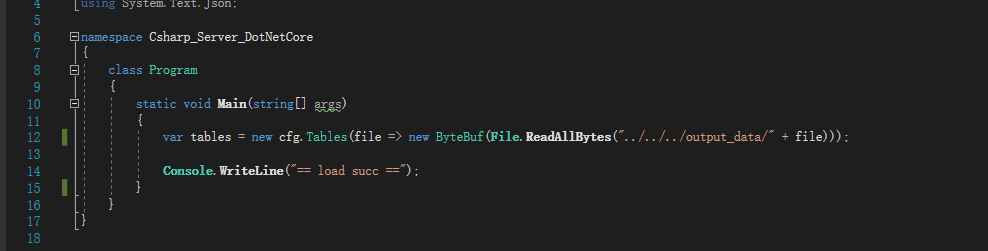5.0 KiB
5.0 KiB
安装与执行
安装
-
dotnet sdk 5.0
-
下载luban_examples项目
下载项目 luban_examples。 项目中包含测试配置、最新的luban_client&luban_server工作以及大量的示例项目。为方便起见,后续提及到的文件,默认都指这个项目中的文件。
创建游戏配置
- 创建目录结构
config 为根目录,下面创建两个子目录 Datas 和 Defines,分别用于 存放策划 excel 及各种配置数据 以及 配置定义。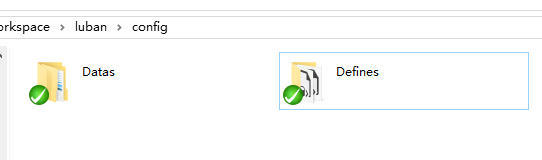
- 在 Defines 目录下创建 __root__.xml 根定义文件
<root>
<topmodule name="cfg"/>
<branch name="cn"/>
<branch name="tw"/>
<branch name="en"/>
<branch name="jp"/>
<group name="c" default="1"/> client
<group name="s" default="1"/> server
<group name="e" default="1"/> editor
<import name="."/>
<importexcel name="tables.xlsx" type="table"/> 补充table表声明。文件相对data目录
<importexcel name="enums.xlsx" type="enum"/> 补充enum定义。相对data目录
<importexcel name="beans.xlsx" type="bean"/> 补充bean定义。相对data目录
<service name="server" manager="Tables" group="s"/>
<service name="client" manager="Tables" group="c"/>
<service name="all" manager="Tables" group="c,s,e"/>
</root>
可以直接从 示例配置 拷贝这个文件。
-
添加物品表 excel 文件 在 Datas 目录下新建一个 item 目录,目录下创建一个 “物品表.xlsx” 文件。
文件内容如下
- 第 1 行是 meta 行,包含关于excel文件的元描述,title_rows:4表示除了meta行外,有4行标题头。
单元格 A1 必须是 ##。表示这是一个有效数据表。 - 第 2 行是程序字段名行。
- 第3行是属性行。格式为 type&属性1=值1&属性2=值2 ...
- 第 4 行是标题头行。策划自行填写,可留空。
- 第 5 行是描述行。策划可以填写字段的补充描述。可留空。
- 从第 6 开始为实际的数据行。如果某个数据行整行为空,则会被跳过。
- 第 1 行是 meta 行,包含关于excel文件的元描述,title_rows:4表示除了meta行外,有4行标题头。
然后再在 Datas 目录下的tables.xlsx(请从 DesignerConfigs/Datas目录拷贝过来)添加表声明。如下图:
- 至此,物品表的创建工作大功告成!
生成代码和数据以及在程序中使用
- 项目准备。
拷贝示例项目中 Csharp_DotNetCore_bin\Core 目录到项目中,可以自由组织位置。 此时尝试编译项目,理论上应该能成功编译。
- 运行生成命令
dotnet <luban.clientserver.dll>
-j cfg ^
--^
--define_file <root.xml 定义文件的路径>^
--input_data_dir <配置数据根目录(Datas)的路径>^
--output_code_dir <生成的代码文件的路径>^
--output_data_dir <导出的数据文件的路径>^
--service all^
--export_test_data^
--gen_types "code_cs_bin,data_bin"
其中
- <luban.clientserver.dll> 指向 Tools/Luban.ClientServer/Luban.ClientServer.dll
- <root.xml定义文件路径> 指向 Define/root.xml
详细的命令文档请看 install_manual。
更多语言或者导出类型的组合,请参考 luban_examples
如果一切正常,会产生一系列日志,最终一行是 == succ == 。
如果一切顺利。生成的代码文件会在 –output_code_dir 参数指定的 目录中,生成的配置数据会在 –output_data_dir 参数指定的目录中。
把 –output_code_dir 加入到 项目中,编译。此时应该能编译成功。
- 加载配置
只需一行代码既可完成所有配置表的加载工具
var tables = new cfg.Tables(file =>
new Bright.Serialization.ByteBuf(
System.IO.File.ReadAllBytes( <output_data_dir 指向的生成数据目录> + "/" + file)));
- 使用加载后的配置表
cfg.Tables 里包含所有配置表的一个实例字段。
加载完 cfg.Tables 后,只需要用 tables.<表名> 就能获得那个表实例,接着可以做各种操作。
例如我们要访问 id = 1 的那个记录。代码如下
cfg.item.Item itemInfo = tables.TbItem.Get(1);
Console.WriteLine(“{0} {1} {2} {3}”,
itemInfo.Id, itemInfo.X1, itemInfo.X2,itemInfo.X3)
可能你会注意到,item.xml 里定义 Item 时,字段名 id,x1,x2,x3 首字母被大写了。工具会根据输出的语言,自动作相应代码风格的字段名转换,也即 boo_bar 会被转换为 BooBar 这样的名字。这也是为什么推荐 配置字段定义时统一使用 xx_yy_zz 的风格。
- 至此完成 配置加载与使用!